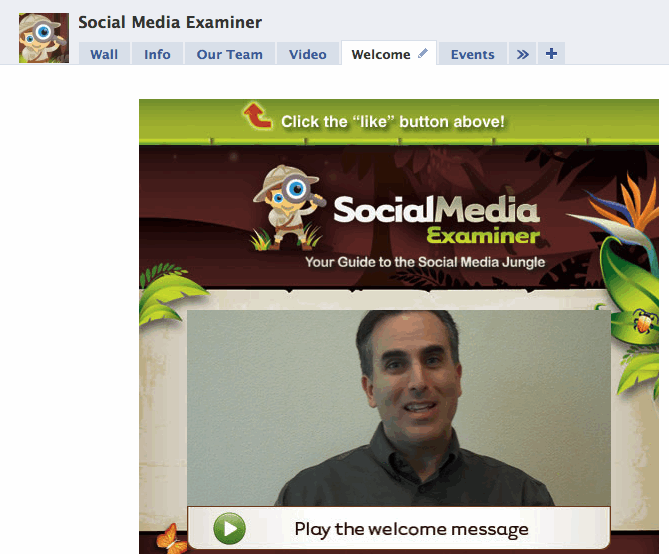Como quebrar links no Excel
Escritório Microsoft Excel Herói Sobressair / / May 17, 2022

Última atualização em

Você pode fazer referência a outras planilhas no Excel, mas se mover o arquivo, quebrará seus dados. Você pode quebrar links no Excel para corrigir isso. Aqui está como.
Uma planilha do Excel só pode conter tantos dados. Se você estiver trabalhando com muitos conjuntos de dados diferentes, convém fazer referência a dados de outras planilhas.
Você pode fazer referência a outra planilha em uma fórmula no Excel, mas há um problema. Se você decidir compartilhar sua planilha, o link para a outra planilha não funcionará. Você precisará saber como quebrar links no Excel para corrigir esse problema.
Se você não tiver certeza de como, siga as etapas abaixo.
O que são links no Excel?
O Excel foi projetado para permitir que você copie dados de uma planilha para outra. Ele também foi projetado para permitir que você chame dados de outras planilhas, permitindo que você misture e combine seus dados. Uma fórmula que você usa pode se referir a dados em outro arquivo de planilha, com o Excel capaz de extrair as informações quando necessário.
Estes são links no Excel. O nome não é nada mais complicado do que isso. Os links simplesmente criam uma junção entre sua planilha atual e os dados mantidos em outro lugar.
O problema é: e se você enviar seu arquivo XLSX para outra pessoa? Os links para esses outros arquivos não funcionarão. Seus dados estarão incompletos. Felizmente, existem alguns métodos que você pode tentar quebrar os links no Excel para permitir que você mova seus arquivos. Explicaremos detalhadamente a seguir.
Como quebrar links no Excel copiando e colando
Normalmente, você verá links no Excel quando uma fórmula se referir a células em outro lugar - em outra planilha ou arquivo. Você pode quebrar esses links removendo as fórmulas e substituindo-as pelos valores que elas retornam.
Você pode fazer isso copiando os dados que contêm as fórmulas (e os links do Excel) e colando sobre eles. Não é tão simples quanto alguns comandos de teclado, no entanto. Explicaremos abaixo o que fazer.
Para quebrar links no Excel copiando e colando:
- Abra sua planilha do Excel.
- Selecione as células que contêm fórmulas com links do Excel.
- Imprensa Arquivo > cópia de na barra da faixa de opções ou pressione Ctrl+C.
- Com as células ainda selecionadas, clique com o botão direito e pressione Colar especial > Valores. Valores também podem ser listados diretamente sob o Opções de colagem categoria.
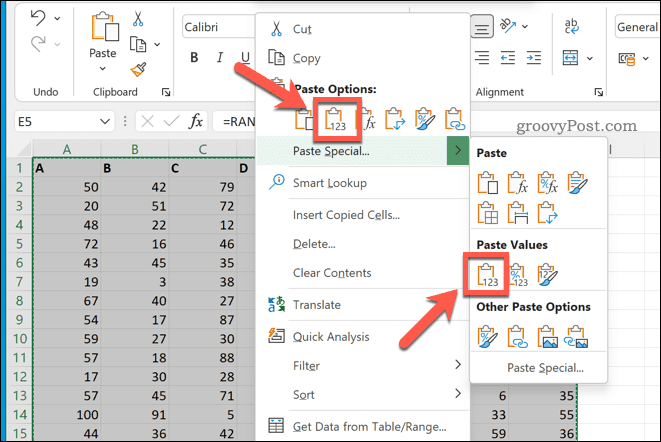
Se você seguiu essas etapas corretamente, as células devem aparecer ser exatamente igual. Se você selecionar um deles, no entanto, verá que a fórmula desapareceu - apenas a resposta que retornou permanece. Isso significa que os links estão quebrados e você pode salvar seu arquivo para compartilhar em outro lugar.
Como quebrar links no Excel usando a guia de dados
Copiar e colar fórmulas no Excel é a maneira mais rápida de remover links, mas é um método bruto. Ele cola sobre tudo das fórmulas em uso, mesmo aquelas que não contêm links.
Se você deseja substituir apenas as fórmulas que contêm um link, você pode usar o Editar links ferramenta. Isso substituirá a fórmula pelo valor que ela retorna, mas sem substituir nenhuma fórmula que não use links.
Para quebrar links no Excel usando Editar links:
- Abra sua planilha do Excel.
- Na barra da faixa de opções, pressione Dados > Editar links no Conexões seção.
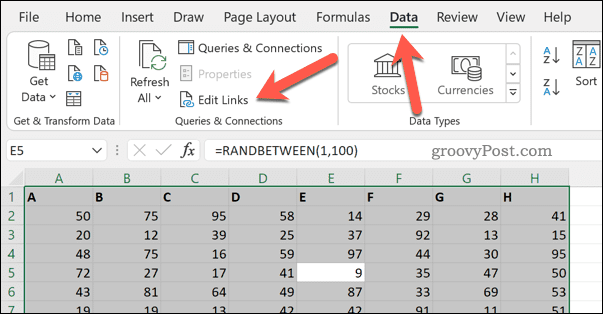
- No Editar links caixa, você verá uma lista de links em sua planilha. Selecione qualquer um que você deseja remover e pressione Quebrar Link.
- Você será solicitado a confirmar—pressione Quebrar links.
- Imprensa Perto quando você acabar.
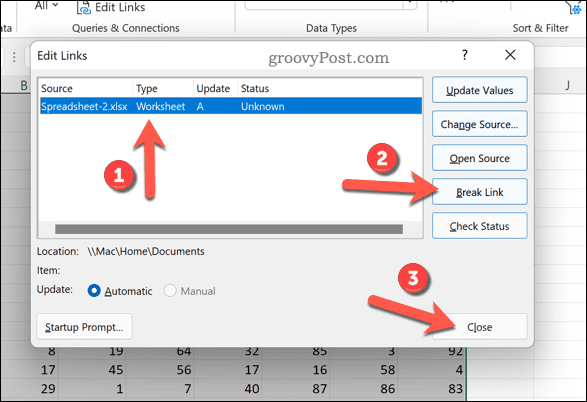
Com os links removidos, certifique-se de pressionar Arquivo > Salvar como para salvar seu documento.
Trabalhando em planilhas do Excel
Se você seguiu as etapas acima corretamente, poderá quebrar links no Excel. Agora você pode enviar seu arquivo para outras pessoas sem se preocupar com dados ausentes ou incompletos.
Novo no Excel? Você pode querer dê essas dicas do Excel uma tentativa. Quebrar links também não é a única maneira útil de usar o recurso de copiar e colar. Você também pode tentar alguns copiar e colar truques para Excel para ajudar a melhorar seu fluxo de trabalho.
Como encontrar sua chave de produto do Windows 11
Se você precisar transferir sua chave de produto do Windows 11 ou apenas precisar fazer uma instalação limpa do sistema operacional,...
Como limpar o cache, cookies e histórico de navegação do Google Chrome
O Chrome faz um excelente trabalho ao armazenar seu histórico de navegação, cache e cookies para otimizar o desempenho do navegador online. O dela é como...
Correspondência de preços na loja: como obter preços on-line ao fazer compras na loja
Comprar na loja não significa que você tem que pagar preços mais altos. Graças às garantias de correspondência de preços, você pode obter descontos on-line enquanto faz compras em...
Como presentear uma assinatura Disney Plus com um cartão-presente digital
Se você está gostando do Disney Plus e deseja compartilhá-lo com outras pessoas, veja como comprar uma assinatura do Disney+ Gift para...